Enhavtabelo
Mi uzas la kurban tekstan ilon en Procreate dum pli ol tri jaroj por krei afiŝojn, librokovraĵojn kaj Instagram-markon por malgrandaj entreprenoj. Ĉi tiu unika trajto de la aplikaĵo ofertas grafikan dezajnteknikon, kiun uzantoj kiel mi trovas nekredeble utila kaj afabla.
La ilo Procreate Transform vere povas plibonigi vian ludon en la dezajna mondo ĉar vi neniam devos subkontrakti vian ciferecaj artaĵoj kiam temas pri aldoni kaj manipuli vian mesaĝon. Alternative, vi ankaŭ povas uzi la Likvigi ilon por kurbi tekston en Procreate.
Hodiaŭ, mi montros al vi kiel uzi la ilon Transformi kaj Likvigi ilon por kurbi tekston en Procreate kune kun kelkaj utilaj konsiletoj pri tekstoredaktado.
Noto: Ekrankopioj de ĉi tiu lernilo estas prenitaj de Procreate sur mia iPadOS 15.5.
Ŝlosilaĵoj
- Kurba teksto en Procreate povas esti uzata por afiŝoj, reklamoj, librokovriloj kaj ajna grafika dezajna mesaĝo kiu postulas literojn.
- La procezo ne estas aŭtomata kaj vi devas krei la kurbon per viaj propraj fingroj kaj/aŭ grifelo.
- Estas du malsamaj manieroj kurbigi vian tekston en Procreate.
Metodo 1: Kurba Teksto en Procreate Uzante la Transformilo
Ĉi tio estas tre praktika ilo, kiu donas al vi plenan kontrolon de la kurbo kaj formo de via teksto. Male al iuj aliaj dezajnaj apoj, vi efektive kreas la kurbon mem, kaj jen kiel:
Paŝo 1: Certigu, ke via teksta tavolo estas elektita. Poste alklaku la ilon Transformi (sago-ikono), kaj malgranda skatolo aperos malsupre de via kanvaso.
Paŝo 2: Elektu la . Warp opcio. Ĉi tiu estas la lasta el la kvar opcioj kaj aspektas kiel blanka rektangulo kun malgranda blua lunarko interne de ĝi.
Paŝo 3: Por kurbigi vian tekston, vi povas treni la malsuprajn du angulojn. malsupren kaj poste puŝu la mezon de la tekstujo supren. Ĉi tio povas daŭros iom da tempo por alkutimiĝi ĝis vi trovos la perfektan kurbon.
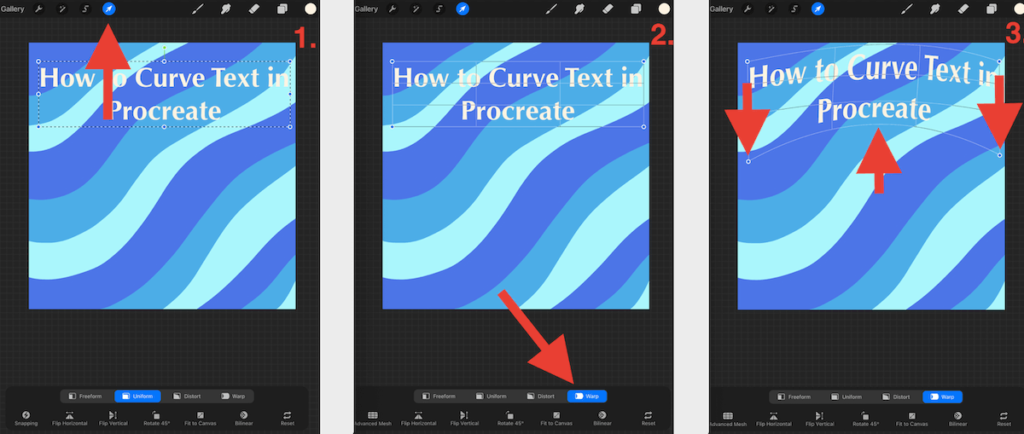
Metodo 2: Kurbi Tekston en Procreate Uzante la Likvigi Ilon
Ĉi tiu metodo por kurbigi vian tekston forlasas iom de la kontrolo, sed ĝustigi viajn agordojn sur la ilobreto Liquify povas helpi vin trovi la ekvilibron, kiun vi serĉas. Jen kiel:
Paŝo 1: Certigu, ke via teksta tavolo estas elektita. Poste alklaku la ilon Alĝustigoj (magia verga piktogramo), kaj longa listo aperos maldekstre, Rulumu malsupren kaj elektu la opcion Likvigi .
Paŝo 2: En la malsupra maldekstro de la ilujo, vi povas ĝustigi kiun Likvigan Reĝimon vi volas uzi. Elektu la opcion Push . Vi povas ĝustigi la agordojn ĉi tie por premo, grandeco, misprezento kaj impeto.
Paŝo 3: Por kurbigi vian tekston, uzu vian fingron aŭ grifelon por milde gliti supren aŭ malsupren, sub kaj super via surskribo en malsamaj punktoj. Vi uzas la premon de via grifelo por kontroli laintenseco de la kurbo.
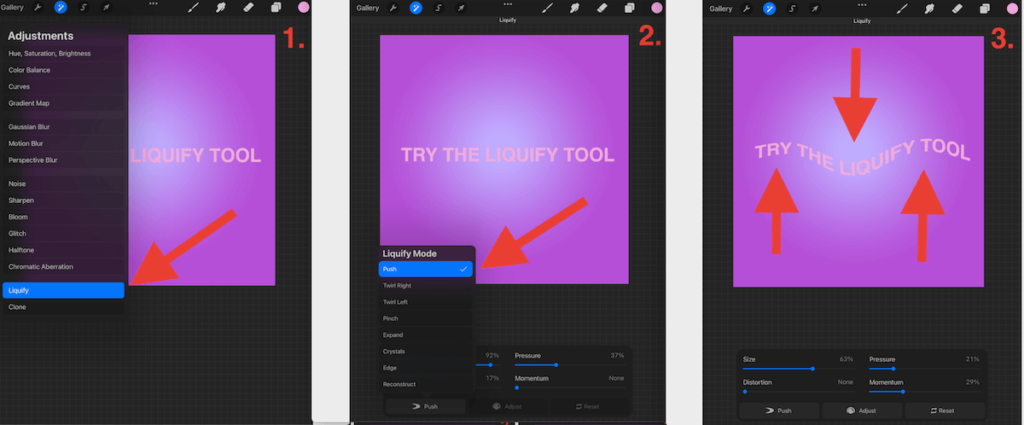
Sugestoj & Konsiletoj
Jen kelkaj utilaj konsiletoj, kiuj povas helpi vin pli bone labori kun teksto en Procreate.
Konsilo n-ro 1: Ĉiam uzu gvidilon
Ĉar kurbigi tekston en Procreate estas tia mana procezo, estas grave ĉiam uzi gvidilon . Ĉi tio certigos, ke via teksto estas vicigita, simetria kaj profesia aspekto. La homa okulo estas mirinda sed ĝi ne ĉiam estas preciza .
Jen la paŝoj.
Paŝo 1: Kreu la formon, kiun vi volas kurbigi. vian tekston uzante la formo-ilon, vi povas krei cirklon, ekzemple.
Paŝo 2: Vicigi kaj kurbigi vian tekston ene de aŭ vicigita al via formo.
Paŝo 3: Kiam vi estas feliĉa pri via literaĵo, vi povas forigi vian forman tavolon, kaj voila, la perfekta kurbo estas kreita.
Konsilo n-ro 2: Aktivigu la desegnan gvidilon.
Aktivigante la Desegna Gvidilo sub la sekcio Kanvaso de via ilobreto Agoj , krado aperos sur via kanvaso. Mi multe fidas je ĉi tiu ilo por preciza simetrio kaj certigi, ke miaj desegnaĵoj kaj literoj estas ĝuste centritaj.
Vi ankaŭ povas mane ĝustigi la grandecon de via krado uzante la agordon Redakti Desegnan Gvidilon sub via blua baskulo.
Konsilo n-ro 3: Ĉiam dupliku vian tavolon antaŭ ol manipuli ĝin.
Tio estas kutimo, kiun mi enradikigis en mian menson kaj mi sugestas, ke vi faru la samon.Ĉi tio estas sekura maniero sekurigi vian tekstan tavolon, se vi devas forigi la ŝanĝojn, kiujn vi faris kaj rekomenci. Mi garantias al vi, ke tio ŝparos al vi valoran tempon longtempe!
Oftaj Demandoj
Jen kelkaj aliaj demandoj, kiujn vi povus havi pri kurbigado de via teksto en Procreate.
Kiel kurbigi tekston en Procreate Pocket?
Sekvu la samajn paŝojn kiel supre listigitaj. La Procreate-kurbaj iloj uzas la precize saman metodon por sia iPad-aplikaĵo kiel ĝi faras por sia iPhone-apo.
Kiel kurbigi desegnaĵon en Procreate?
Vi povas uzi la samajn du metodojn supre skizitaj por krei kurbojn en iu ajn tavolo aŭ artaĵo. Ĉi tio signifas, ke vi povas uzi kaj la ilon Transformi kaj la ilon Likvigi por krei kurbojn, distordojn kaj movadon ene de iu ajn el viaj tavoloj.
Kiel krei kurban vojon en Procreate?
Se vi volas krei kurban vojon por via teksto en Procreate sen distordi la tekstformon, vi povas ankaŭ mane fari tion en la apo.
Vi komencas krei la formon, al kiu vi volas kurbigi la tekston, uzante vian ilon Shape, ĉi tio funkcios kiel via gvidilo. Poste uzante vian elektan ilon, vi individue elektas kaj turnas la literojn ĝis ili kongruas kun via formo-gvidilo.
Mi trovis ĉi tiun jutuban videon tre helpema kaj ĝi kovras multajn pli malgrandajn detalojn, kiujn vi eble bezonos scii. por fari ĉi tionĝuste:
Kiel angula tekston en Procreate?
Alia opcio por manipuli la formon de via teksto estas angula ĝin anstataŭ kurbi ĝin. Ĉi tio povas esti farita facile sekvante la samajn paŝojn supre por la Transformo . ilo krom anstataŭ elekti la opcion Warp , elektu la opcion Distord kaj trenu viajn angulojn eksteren.
Finaj Pensoj
Mi devas konfesi, ke por mi, tiu ĉi trajto estis unu el la pli malfacile regi. Miaj jaroj de aldonado de WordArt al Microsoft Paint ne preparis min por ĉi tiu praktika kapablo krei miajn proprajn kurbojn kaj movadon en la programo Procreate.
Sed post kiam vi regas ĝin, ĉi tiu ilo estas absoluta ludŝanĝilo. kaj malfermas mondon de eblecoj por siaj uzantoj kaj la grafika desegna industrio.
Ĉu vi estas profesia grafikisto aŭ nova uzanto eksperimentanta kun Procreate, ĉi tiu funkcio vere malfermas senfinajn ŝancojn sen devi subkontrakti vian laboron al specialisto pri literoj.
Ĉu la kurba teksto-funkcio ŝanĝis la ludon por vi? Bonvolu lasi viajn komentojn ĉi-sube kaj konigi viajn proprajn sugestojn aŭ konsilojn, kiujn vi povas havi en la maniko, por ke ni ĉiuj povu lerni unu de la alia.

